Fabricante mayorista de pantallas LED cúbicas
- Gran inventario con diferentes tamaños y píxeles.
- Fábrica de fabricación de China
- Garantía de calidad, posventa sin preocupaciones.
- Repuestos para módulos LED gratuitos
- Puede estar al aire libre y en interiores.
- Software 3D gratuito y dedicado
Creación de contenido 3D con un solo clic: ¡creatividad a tu alcance!
La pantalla LED Magic Cube es un innovador dispositivo de visualización tridimensional compuesto por múltiples pequeños Módulos de pantalla LED, que puede tener 4, 5 y 6 caras. A diferencia de las pantallas LED planas tradicionales, la pantalla LED Magic Cube organiza matrices de puntos LED en un espacio tridimensional, lo que permite mostrar el contenido simultáneamente en los ejes X, Y y Z, creando experiencias visuales inmersivas impresionantes.
Características principales
♦ Reproducción de vídeo 3D: Admite formatos de vídeo 3D propietarios
♦ Visualización de animación 3D:Animaciones 3D programables, que incluyen rotaciones, escalas, transformaciones y otros efectos complejos.
♦ Visualización de texto 3D:El texto puede aparecer no sólo en una superficie plana sino también como caracteres 3D flotando en el aire.
♦ Información de texto tradicional:Admite desplazamiento, parpadeo, degradado y otros efectos de texto.
♦ Visualización del logotipo:Los logotipos corporativos se pueden mostrar en formato 2D o 3D.
♦ Función de reloj:Ofrece modos de visualización de reloj tanto digital como analógico.
♦ Control inalámbrico:Control remoto vía Wi-Fi/4G mediante una aplicación móvil dedicada.
Software de aplicación dedicado
Ofrecemos un gratis Aplicación dedicada para generar contenido de pantalla LED Magic Cube 3D, que incluye:
-
Editor visual:Interfaz de arrastrar y soltar, no requiere conocimientos de programación.
-
Biblioteca de plantillas:Cientos de plantillas integradas de animación 3D, texto y reloj.
-
Vista previa en tiempo real:Vea los efectos de visualización en su teléfono antes de cargar.
-
Sincronización en la nube:Guarde contenido en la nube para compartirlo en múltiples dispositivos.
Lista de pantallas LED en forma de cubo:
¡Calidad de grado industrial, rendimiento confiable 24 horas al día, 7 días a la semana!
Tamaños: 320*320 mm, 640*640 mm, 960*960 mm, 500*500 mm, 1000*1000 mm, 1500*1500 mm… cualquier tamaño con múltiplos de 160 mm o 250 mm.

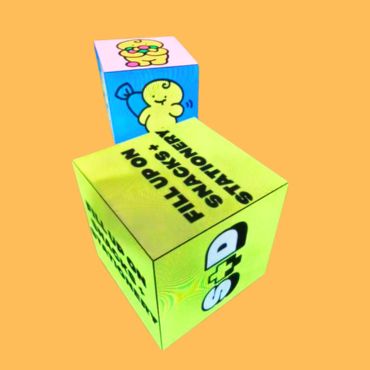

¡Control inalámbrico, actualizaciones de contenido instantáneas!

Los usuarios pueden ir a las principales tiendas de aplicaciones móviles como Huawei, Xiaomi, OPPO, vivo, App Store, 360, Wandoujia y App Store buscar "CubeScreen" o "LedCube" para descargar e instalar, o escanear el código QR para descargar e instalar la aplicación para controlar las pantallas LED en forma de cubo. La interfaz del software incluye información del dispositivo y configuraciones de funciones.
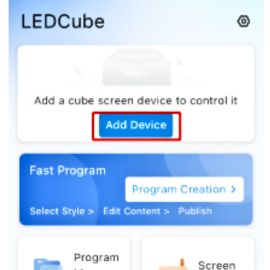
Haz clic en "Añadir dispositivo" en la interfaz principal de la aplicación y te preguntará cómo conectarte. Abre "Configuración - WLAN" en tu teléfono, busca la señal inalámbrica de la tarjeta de control (por ejemplo, C08L–A2222), haz clic e introduce la contraseña para conectarte. Haz clic en "Configuración de pantalla", selecciona el método de colocación y la longitud de la cara individual, y vuelve a la interfaz principal después de configurar.
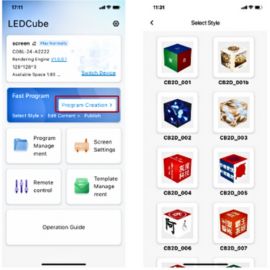
Haga clic en el botón "Crear programa" en el área de funciones, seleccione el estilo y configure el nombre del programa y la música de fondo en la configuración del programa. Puede configurar el contenido que se mostrará en la configuración de contenido. Después de configurarlo, haga clic en la esquina superior derecha para enviar el programa. Haga clic en la administración de programas y, para agregar un nuevo programa, haga clic en el signo más en la esquina superior derecha.
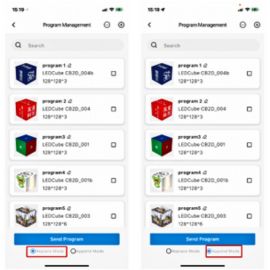
Hay dos modos de publicación de programas. En el modo de reemplazo, el último programa enviado sobrescribirá los anteriores. En el modo de anexión, se añade un nuevo programa conservando los anteriores. Marque el programa correspondiente, seleccione el modo correspondiente y haga clic en "Enviar programa". La pantalla LED del cubo se actualizará.
Escenarios de aplicación de la pantalla LED cúbica
También podemos fabricar pantallas LED cúbicas transparentes. La pantalla LED Magic Cube representa el futuro de la tecnología de visualización, llevando la información plana a la era 3D. La pantalla LED Cube, con sus capacidades de visualización únicas y precio competitivo, tiene un gran potencial en la publicidad comercial. Señalización digital para comercios minoristasLetrero de tienda, y arte digital. Ofrece un impacto visual e interactividad inigualables. A medida que nuestras herramientas de creación de contenido se vuelven más accesibles y el ecosistema 3D crece, la Pantalla LED Magic Cube está lista para convertirse en un pilar de las pantallas de próxima generación.

¿Por qué elegir un fabricante de pantallas LED en forma de cubo con brillo superior?
- Diseño de PCB de 4 o 6 capas.
- Ensamblaje SMT para colocación de componentes y LED de alta precisión.
- AOI (Inspección Óptica Automatizada) para control de calidad de soldadura.
- Mecanizado de estructuras mecánicas de precisión.
- Tratamiento impermeable y antipolvo (para modelos de exterior).
- Rocíe pintura UV después de lijar
- Inspección estricta en cada etapa de producción.
- Prueba del producto final 100%.
- Las pruebas de confiabilidad incluyen resistencia a vibraciones, temperaturas altas/bajas y humedad.
- Garantía de hardware de 2 años.
- Actualizaciones de software gratuitas de por vida.
- Soporte técnico remoto.
- Respuesta rápida (soluciones en 24 horas).
- Actualizaciones periódicas de contenido.
Producto relacionado
¿Cómo configurar una pantalla LED en forma de cubo?
- Prueba de pantalla: Haga clic en "Configuración de pantalla" e introduzca la contraseña "888" para modificar la ubicación de la pantalla cúbica y la longitud de un lado. Puede seleccionar el modo de renderizado para priorizar la calidad de la imagen o la velocidad de fotogramas. Haga clic en el programa "Depurar pantalla" para enviar un programa con la dirección de la pantalla marcada en cada lado, como se muestra en la figura.
- Rotación de pantalla: puede configurar la rotación de la pantalla para cada superficie por separado, que puede rotarse 0, 90, 180 o 270 grados.
- Voltear pantalla: seleccione dos pantallas, intercambie las imágenes y haga clic en Aceptar para que surta efecto.
- VisualAngle: al ajustar las coordenadas X e Y, puede ajustar el ángulo de visión del efecto 3D.
- otros: Parámetros de pantalla de respaldo: parámetros de pantalla de cubo y FPGA de respaldo.
Restaurar parámetros de pantalla: restaura los parámetros de pantalla FPGA y cúbica.
Actualmente contamos con más de cien plantillas.
Puede consultar “Gestión de plantillas” para administrarlo.
Plantilla local: plantilla incorporada, seleccione para editar el programa de plantilla correspondiente
Plantilla en línea: plantilla en la nube, seleccione descargar a la computadora local y editar el programa de plantilla
SÍ, nuestra aplicación Magic Cube Screen viene con función de control remoto electrónico
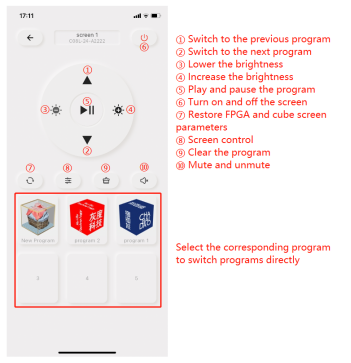
En la interfaz principal de la aplicación, puede ver el dispositivo conectado. Haga clic en "Control remoto" en el área de funciones para acceder a la interfaz.
① Configuración de encendido y apagado
- Habilite la función de encendido/apagado y agregue el tiempo de encendido/apagado de la pantalla LED del cubo.
- Como se muestra en la siguiente figura, el dispositivo se enciende (pantalla encendida) a las 08:00:00 de la mañana y se apaga a las 18:00:00 de la tarde.
- Después de completar la configuración, haga clic en el botón “Aceptar” y aparecerá el mensaje “Configuración exitosa”.
②Corrección de tiempo
- Haga clic en Corrección horaria para acceder a la interfaz de configuración. Puede elegir si desea activar el horario de verano.
- Habilitar sincronización automática: cuando el dispositivo esté conectado a Internet o al módulo GPS, calibrará automáticamente la hora.
- Deshabilite la sincronización automática y la corrección del tiempo de inicio; active la configuración automática (use la fecha y hora del teléfono), sincronice la hora del teléfono, haga clic en Aceptar y aparecerá el mensaje "Configuración exitosa".
- No habilite el botón “Configuración automática” y puede configurar la hora y la fecha manualmente.
③Ajuste de brillo
-
- Predeterminado: ajusta directamente el brillo.
- Por período de tiempo: establece el brillo del período de tiempo especificado; como se muestra en la siguiente figura, el brillo de 08:00:00 a 17:59:59 es 100%, y el brillo de 18:00:00 a 07:59:59 es 70%.
- Ajuste automático: requiere un sensor externo (sensor de brillo).
- Una vez completada la configuración, haga clic en “Aceptar” y aparecerá el mensaje “Configuración de brillo exitosa”.
④Establecer volumen
-
-
- Predeterminado: ajusta directamente el volumen del sonido de la pantalla LED del cubo.
- Por período de tiempo: establece el nivel de volumen para el período de tiempo especificado; como se muestra a continuación, el nivel de volumen de 08:00:00 a 17:59:59 es 100%, y el nivel de volumen de 18:00:00 a 07:59:59 es 60%.
- Una vez completada la configuración, haga clic en “Aceptar” y aparecerá el mensaje “Configuración de volumen exitosa”.
-
5. Configuración de Wi-Fi
- Modo AP: modo predeterminado. Puedes configurar el nombre y la contraseña de la red Wi-Fi. La contraseña debe contener letras y números.
- Modo estación: conecte el WiFi del enrutador y el teléfono móvil puede encontrar el dispositivo conectándose al WiFi del enrutador; sin embargo, la distancia entre el dispositivo y el enrutador debe ser cercana y la señal WiFi debe ser fuerte.
- Después de completar la configuración, haga clic en el botón “Aceptar” y aparecerá el mensaje “Configuración exitosa”.
⑧Control de pantalla: haga clic para configurar el encendido/apagado, la corrección de tiempo, el brillo, el volumen y el WiFi.









